Mac Användarhandbok
- Välkommen
- Nyheter i macOS Tahoe
-
- Ändra systeminställningar
- Välja skrivbordsbild
- Lägga till och anpassa widgetar
- Använda en skärmsläckare
- Lägga till en användare eller grupp
- Lägga till mejl eller andra konton
- Automatisera åtgärder med Genvägar
- Skapa en Memoji
- Ändra din inloggningsbild
- Ändra systemspråket
- Öka storleken på skärminnehållet
-
- Introduktion till Apple Intelligence
- Översätt meddelanden och samtal
- Skapa originalbilder med Image Playground
- Skapa egna emojier med Genmoji
- Använda Apple Intelligence med Siri
- Hitta rätt ord med Skrivverktyg
- Sammanfatta notiser och minska störningar
- Använd ChatGPT med Apple Intelligence
- Apple Intelligence och integritet
- Blockera åtkomst till Apple Intelligence-funktioner
-
- Ställa in ett fokus för att fokusera
- Blockera popupfönster i Safari
- Använda diktering
- Utföra snabbåtgärder med aktiva hörn
- Skicka e-post
- Skicka textmeddelanden
- Ringa ett FaceTime-samtal
- Redigera bilder och videor
- Använda Livetext till att interagera med text i en bild
- Skapa en snabbanteckning
- Hämta färdbeskrivningar
-
- Introduktion till Kontinuitet
- Använda AirDrop till att skicka objekt till enheter i närheten
- Lämna över uppgifter mellan enheter
- Styr iPhone från datorn
- Kopiera och klistra in mellan enheter
- Strömma video och ljud med AirPlay
- Ringa och ta emot samtal och textmeddelanden på datorn
- Använda internetanslutningen på iPhone med datorn
- Dela Wi‑Fi-lösenordet med en annan enhet
- Använda iPhone som en webbkamera
- Infoga skisser, bilder och skanningar från iPhone eller iPad
- Lås upp datorn med Apple Watch
- Använda iPad som en andra bildskärm
- Använda ett tangentbord och en mus till att styra Mac och iPad
- Synkronisera musik, böcker med mera mellan enheter
-
- Ställa in Familjedelning
- Få rekommendationer för Familjedelning
- Lägga till familjemedlemmar i en familjedelningsgrupp.
- Ta bort familjemedlemmar från en familjedelningsgrupp.
- Hantera delnings- och föräldrainställningar
- Dela ett bildbibliotek
- Samarbeta på projekt
- Hitta innehåll som delas med dig
- Hitta släkt och vänner
- Resurser för din Mac
- Resurser för dina Apple-enheter
- Copyright och varumärken

Ställa in betalningsmetod och leveransadress för Apple‑kontot på datorn
Använd inställningarna Betalning och leverans för Apple‑kontot på datorn till att hantera informationen om betalning och leverans som är kopplad till ditt Apple‑konto.
Öppna appen Systeminställningar
 på datorn.
på datorn.Klicka på ditt namn högst upp i sidofältet.
Om du inte ser ditt namn klickar du på Logga in, anger e-postadressen eller telefonnumret för Apple‑kontot och anger sedan lösenordet.
Klicka på Betalning och leverans. Visa, lägg till eller ändra sedan något av följande:
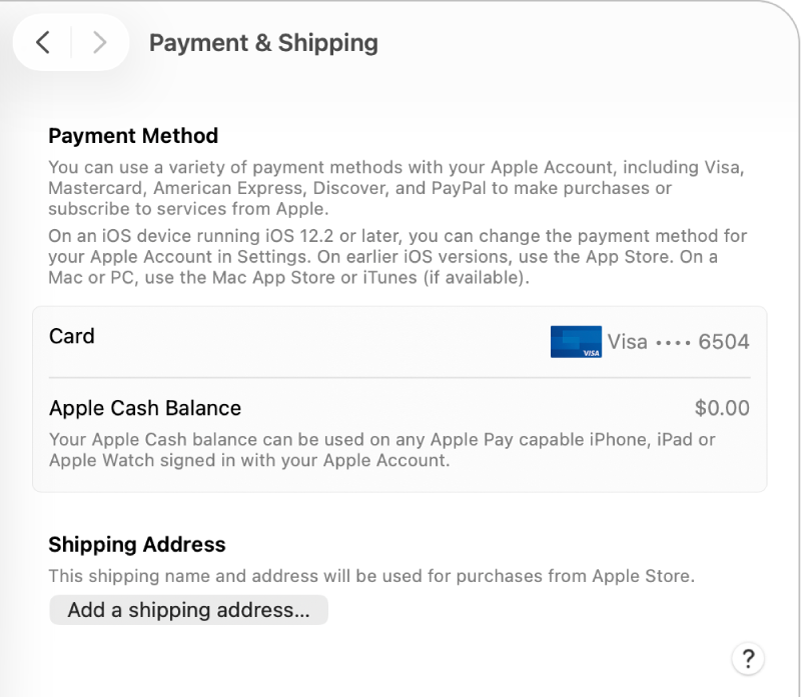
Betalningsmetod: Visar betalningsmetoden som är kopplad till ditt Apple‑konto, exempelvis ett kreditkort, bankkort eller PayPal. Du kan hantera betalningsmetoder för ditt Apple‑konto i Inställningar på en iPhone eller iPad med iOS 12.2 eller senare eller i App Store på enheter med äldre iOS-versioner. Använd Mac App Store eller iTunes Store på en Mac eller PC (om möjligt).
Apple Cash-saldo: Visar ditt Apple Cash-saldo som du kan använda med en iPhone, iPad eller Apple Watch som är Apple Pay-kompatibel och som du har loggat in på med ditt Apple‑konto.
Apple Card-saldo: Visar det aktuella saldot (om du har Apple Card).
Leveransadress: Visar det namn och den leveransadress som används för inköp från Apple Store. Klicka på Lägg till en leveransadress om du vill ange ett namn och postadress för ditt Apple‑konto, eller klicka på Redigera om du vill uppdatera dem.
Mer information om hur du ändrar dina Apple‑kontoinställningar på webbplatsen för Apple‑konto finns på din Apple‑kontosida.
Information om hur du ändrar Apple‑kontoinställningar med iPhone eller iPad finns i Logga in och hantera ditt Apple‑konto på iPhone i iPhone Användarhandbok eller Logga in och hantera ditt Apple‑konto på iPad i iPad Användarhandbok.